بخش Administrative Tools کنترل پنل
پوشه ای است در کنترل پنل که شامل ابزار های برای مدیران سیستم و کاربران حرفه ای است ، در این مقاله تلاش شده است تا با معرفی ابزار های Administrative Tools در کنترل پنل (control panel) شما را با این ابزار ها آشنا کنیم .
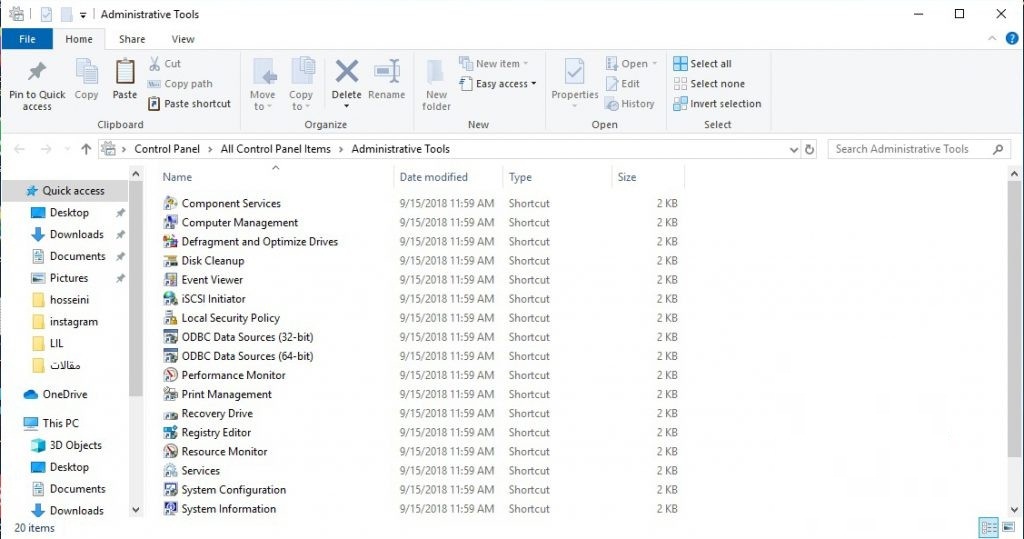
Component Services
Component Services به شما دسترسی برای تنظیم کردن administrator COM و برنامه های COM+ را می دهد. اگر نمی دانید که این ها به چه معنی می باشند پس یعنی نیازی به بخش Component Services ها ندارید. اغلب کاربران ویندوز هرگز با این بخش کاری ندارند.
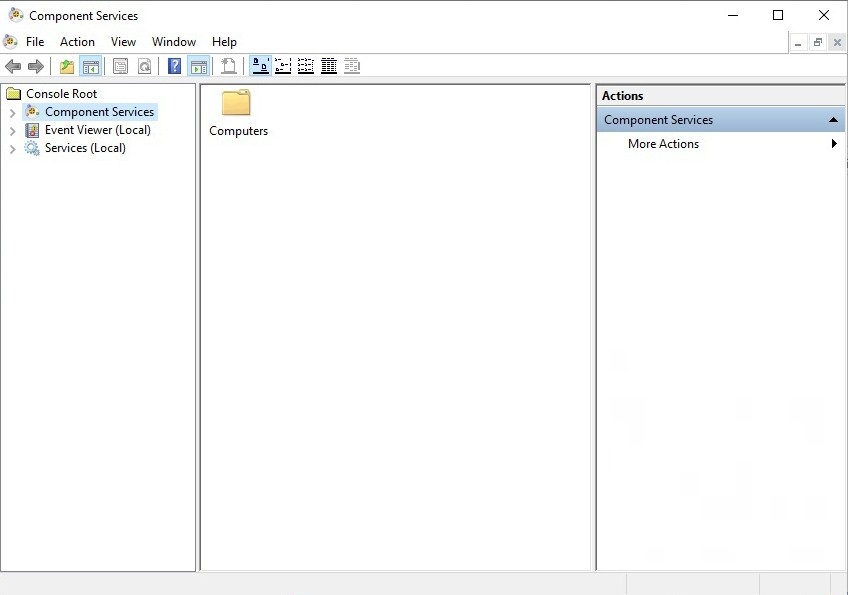
Computer Management
Computer Management بخشی از ویندوز می باشد که از چندین ابزار ویندوز در یک بخش گرد آوری شده است. برای مثال در این قسمت ما شاهد فولدر های به اشتراک گذاشته شده، یوزرهای و گروه های محلی، دسترسی به اطلاعات پارتیشن بندی هارد ها، دسترسی به مشاهده ی سخت افزار و … را داریم.
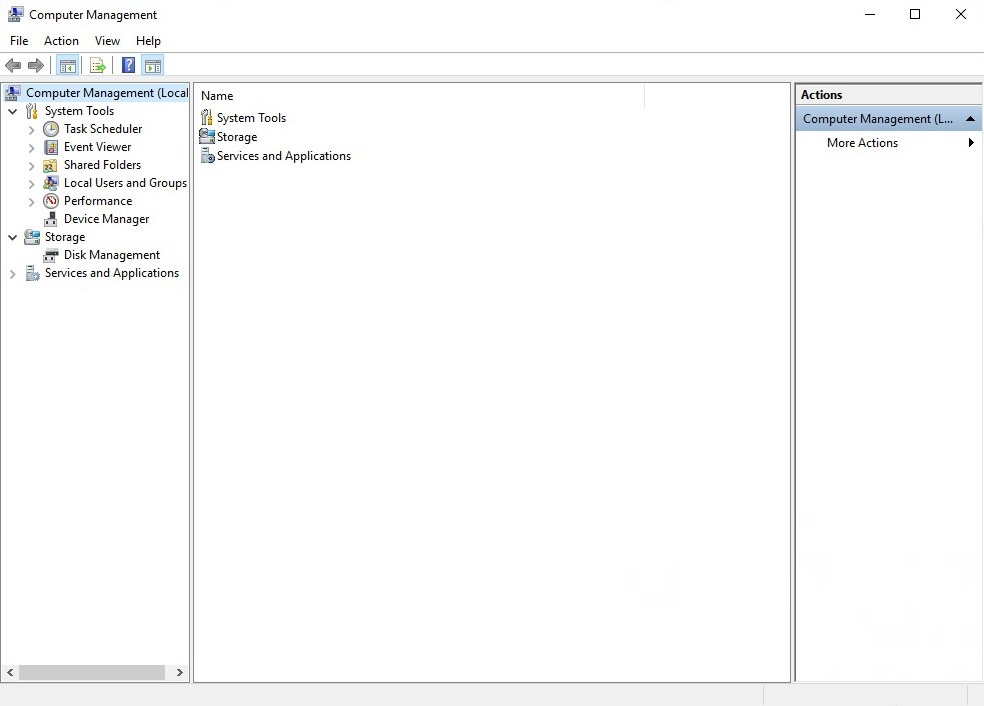
Defragment and Optimize Drives
ابزار Defragmenter در ویندوز جهت افزایش کارای هارد و بهتر کار کردن ویندوز، می تواند بسیار کاربردی باشد. پس اگر تا به حال از این ابزار ویندوز استفاده نکرده اید، چند مدت یکبار اینکار را انجام دهید.
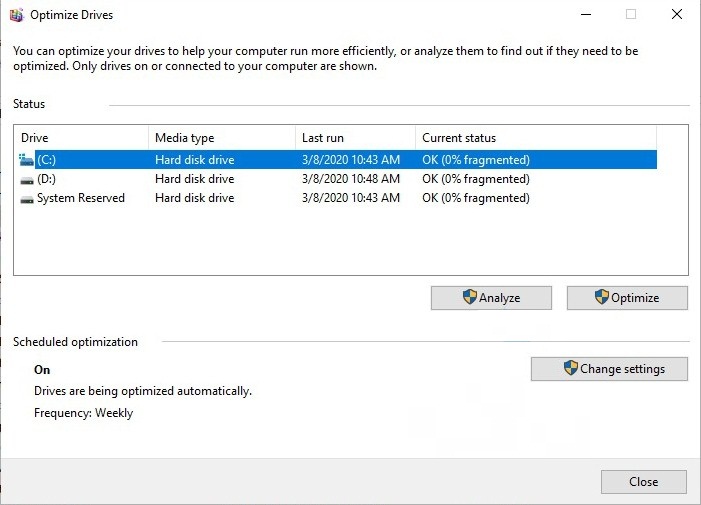
Disk Cleanup
بعدا از مدتی کار کردن با کامپیوتر، حذف یا نصب برنامه و حتی ریخت و پاک کردن اطلاعات باعث می شود تا برخی از فایل های اضافه بر روی سیستم شما بماند. فایل های موقتی که قرار بود، موقتی باشند اما به هردلیلی پاک نشده اند و دیگر فایل های بدردنخور.
تمام این فایل ها را میتوان با ابزار Disk Cleanup ویندوز پاک کرد. گاه این فایل ها حجم زیادی اشغال می کنند و مانع کارکرد درست ویندوز می شوند، پس سریعا اقدام به پاک کردن آنها کنید.
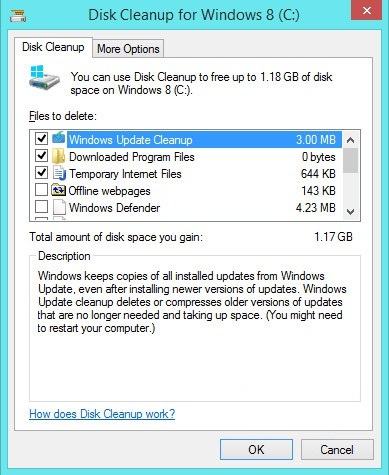
Event Viewer
در صفحه ی برنامه Event Viewer شما اتفاقات و log هایی که در سیستمتان اتفاق افتاده را مشاهده می کنید. تاریخچه ی حوادث برنامه ها، سرویس ها، و خود ویندوز. شما با مشاهده ی تاریخچه ی کارکرد ویندوز و برنامه ها می توانید اطلاعات مفیدی را کسب کنید و اگر برنامه ای با خطا مواجه شود در این بخش بایگانی می شود.
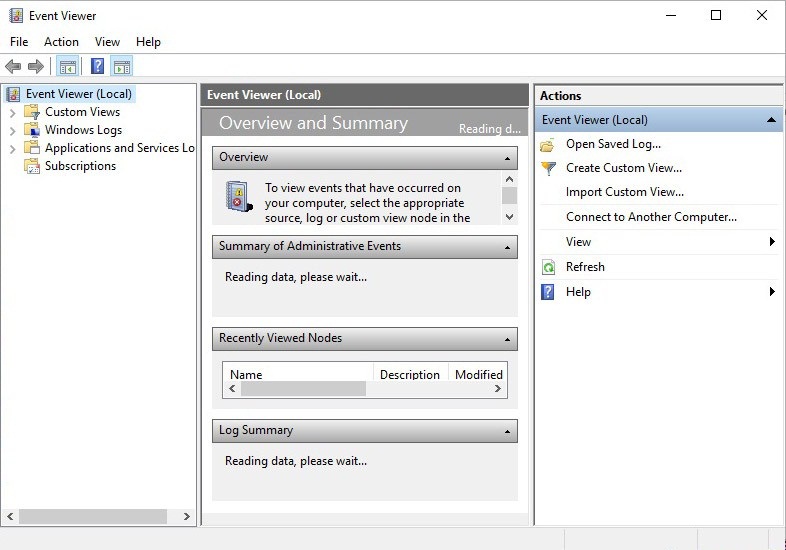
iSCSI Initiator
این ابزار برای اتصال به هارد دیسک های اسکازی یا SCSI می باشد. اگر شما نمی دانید هارد دیسک های اسکازی چه هستند و از هارد دیسک های معمولی استفاده می کنید پس نیازی به این ابزار ندارید.
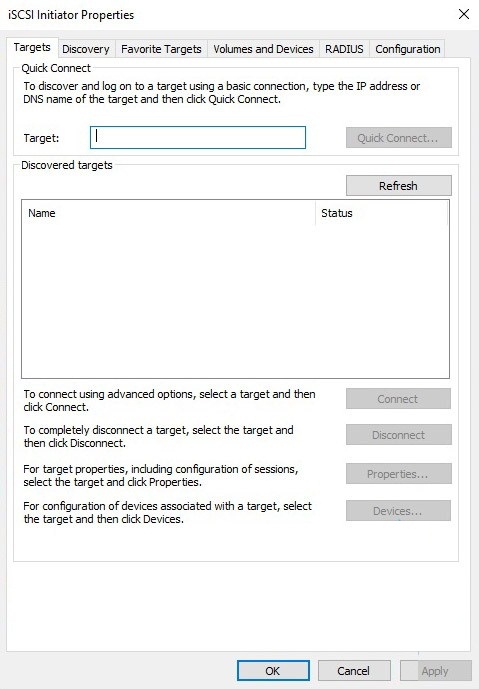
Local Security Policy
Local Security Policy به معنی تعریف دسترسی های امنیتی محلی می باشد. در این بخش شما می توانید اقدام به تنظیم کردن برخی از موارد امنیتی بپردازید. برای مثال برای رمز عبور یوزرهای محلی قانون های خودتان را ثبت کنید که هر رمز عبور از چند کارکتر باید تشکیل شده باشد و تا چند روز می تواند عمر کند و …
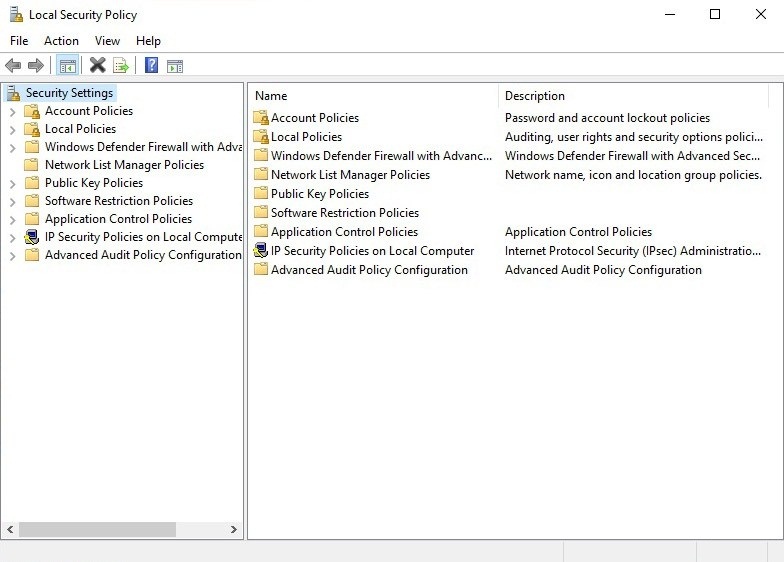
ODBC Data Sources (32-bit) & ODBC Data Sources (64-bit)
ODBC مخفف عبارت باز کردن ارتباطات دیتا بیس (Open Database Connectivity) می باشد. ODBC یک استاندارد است که به شما اجازه ی دسترسی به دیتا بیس برخی برنامه را به یکدیگر می دهد. برای مثال می توانید اطلاعات را بین برنامه ی Microsoft Access و برنامه ی دیگری که ODBC اش فعال است انتقال دهید. لازمه ی استفاده از ODBC نصب بودن درایور های لازم بر روی سیستم شما می باشد. البته اگر شما نیاز به استفاده از این برنامه را داشته باشید باید این چیز ها را بدانید و در این بخش ما تنها اشاره ای کوتاه به آن می کنیم.
در نسخه های ۶۴ بیتی ویندوز شما دو نسخه ی ۳۲ و ۶۴ بیتی را باهم استفاده می کنید زیرا برخی از برنامه ها تنها نسخه ی ۳۲ بیتی دارند.
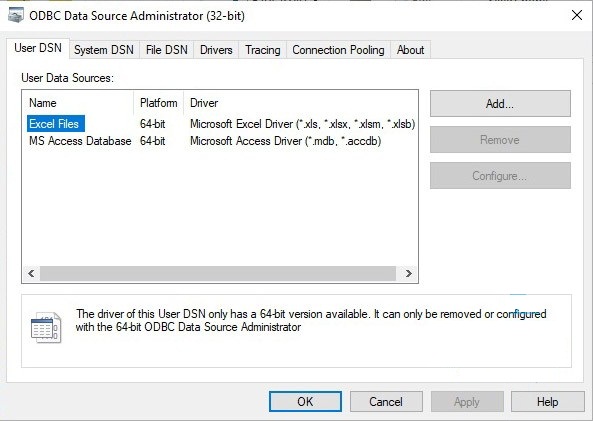
Performance Monitor
Performance Monitor به معنی نظارت بر کارایی می باشد. در این بخش از ابزار ویندوز شما دسترسی به نحوه ی کارای سخت افزار سیستم خود دارید. می توانید گزارشی از وضعیت عملکرد سیستم خود را مشاهده کنید.
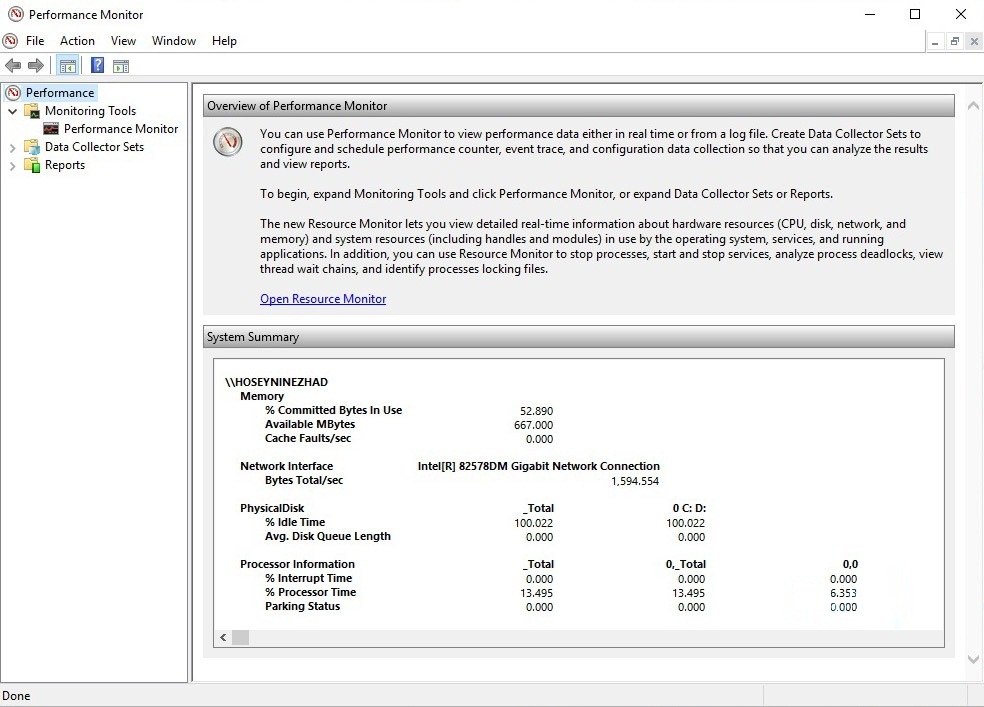
Print Management
این بخش هم تقریبا مثل ابزار قبلی، مانیتوری از وضعیت سیستم به شما می دهد با این تقاوت که در این بخش کمی جزئی تر کار شده و به شما می گوید که کدامین برنامه یا سرویس قاتل سخت افزار شماسست و دارد منابع مصرف می کند. در Print Management شما می توانید نحوه ی عملکرد رم، هارددیسک، پردازنده، کارت گرافیک و ارتباط شبکه ی خود را برای هر برنامه و با نشان دادن برخی از پارامتر ها مشاهده کنید.
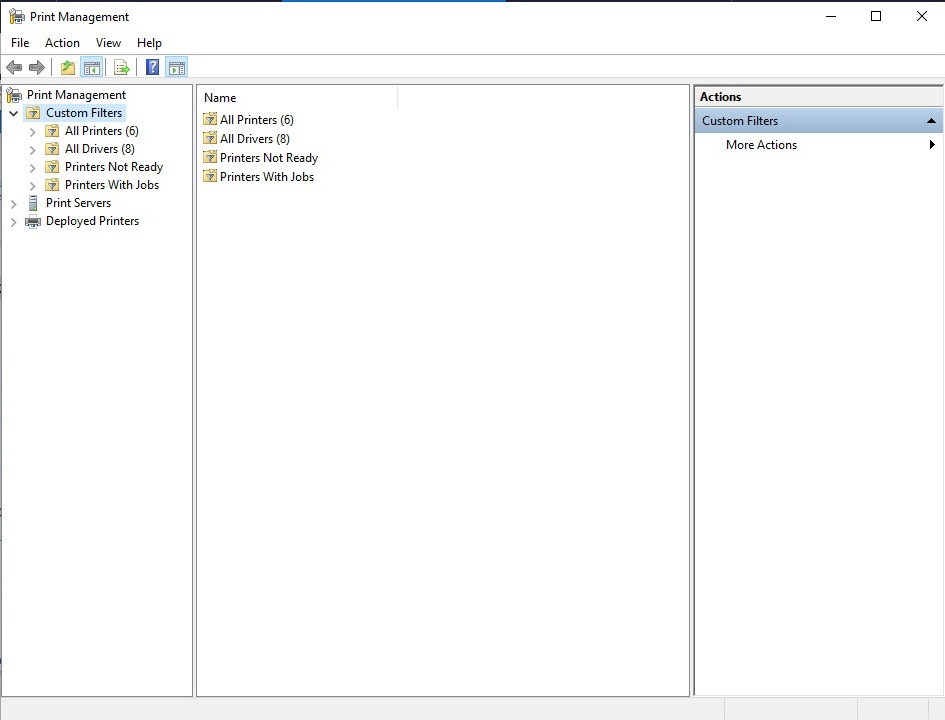
Services
در ابرار Services شما سرویس هایی را که در هنگام نصب ویندوز برای شما نصب شده است را مشاهده می کنید. برای مثال بروزرسانی خودکار ویندوز یکی از سرویس های ویندوز به شمار می آید که شما می توانید از طریق Services به برخی از آنها دسترسی داشته باشید.
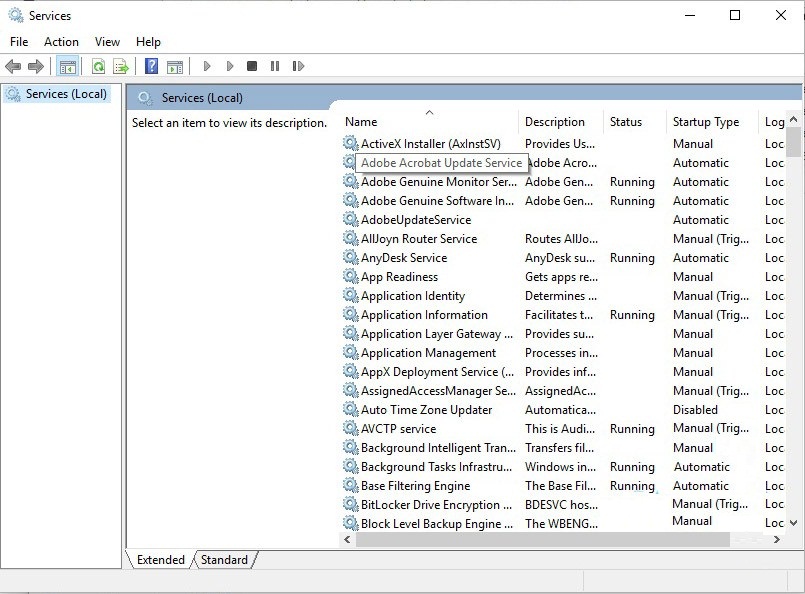
System Configuration
System Configuration یا همان MSConfig می باشد که شما می توانید نحوه ی بوت شدن ویندوز، سرویس ها و برنامه هایی که با شروع ویندوز اجرا شوند و . . را دستکاری کنید. برای مثال اگر چند بوت دارید(از قبیل بوت ویندوز و یا سیستم عامل دیگر و یا برنامه ای خاص که دارای بوت آغازین می باشد).
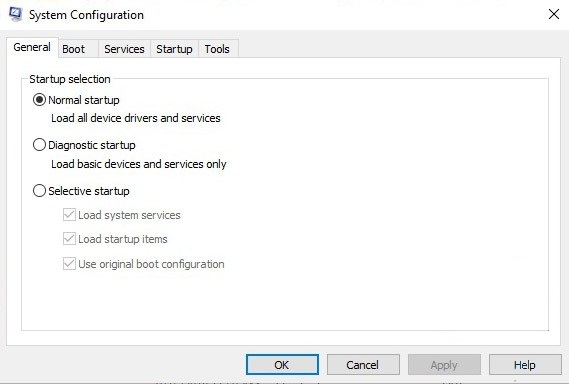
System Information
System Information اطلاعاتی را درمورد سخت افزار کامپیوتر شما می دهد . در این بخش شما می توانید مدل هرکدام از سخت افزار هایتان را دقیق ببینید. برای مثال در System Information شما می توانید بفهمید که کارت گرافیک شما چه حجمی دارد و چند گیگ است.
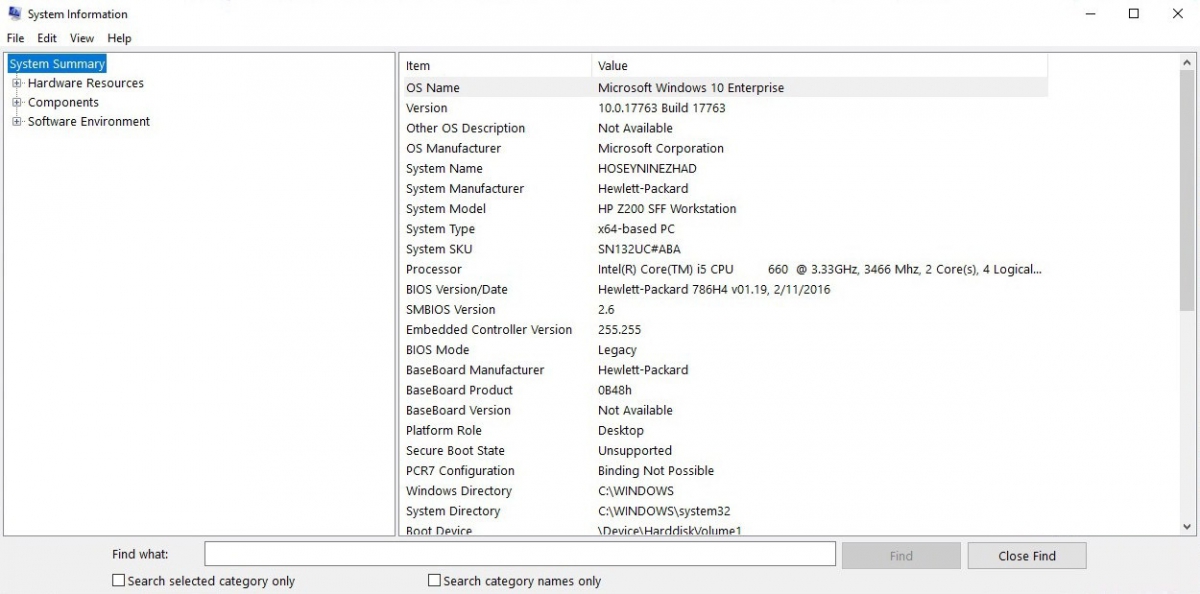
Task Scheduler
Task Scheduler به معنی وظیفه ی زمانبندی شده می باشد. در این بخش هر برنامه یا سرویس یکسری از کارها را زمان بندی می کند و در زمان مقرر انجام می دهد.
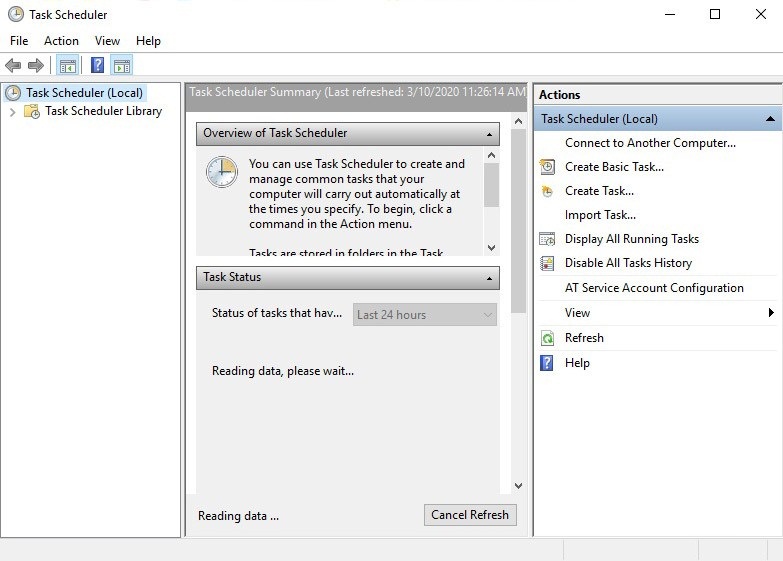
Windows Firewall with Advanced Security
Windows Firewall ممکن است یک ابزار ساده و ابتدایی به نظر برسد اما بسیار قدرتمند است. شما با استفاده از این ابزار ویندوز می توانید برای هربرنامه یک قانون تعیین کنید. برای مثال یا استفاده از فایروال و یا همان دیوار آتش ویندوز، دسترسی یک برنامه ی خاص را به اینترنت ببندید.
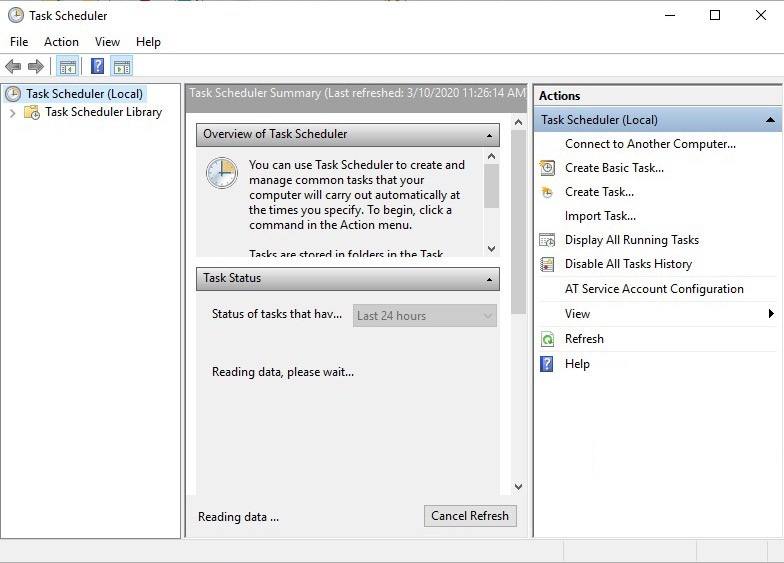
Windows Memory Diagnostic
memory diagnostic عیب یابی رم، برنامه ای است که با استفاده از اطلاعات بصورت رندوم به بررسی وضعیت رم کامپیوتر شما می پردازد، به اینصورت که اطلاعات به رم داده می شود و سپس خوانده می شود، اگر اطلاعات خراب نشده باشند به معنی سالم بودن رم می باشد.
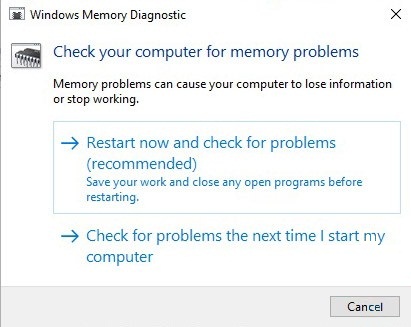
برگرفته از سایت سامتیک

